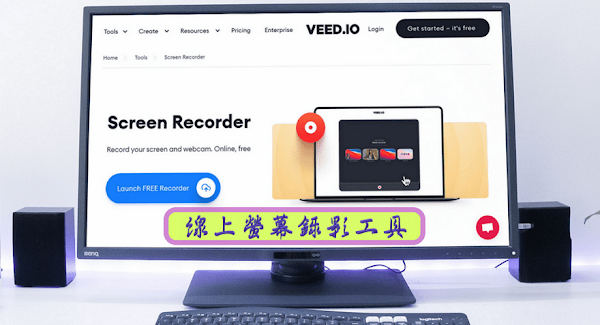
VEED 是一個影片工具集網站,有剪切分割、合併、影片添加文字/表情圖案/手繪標記、調整畫面、改變播放速度、自動產生字幕、音訊翻譯、影片壓縮等數十項功能,以及本文介紹的 Screen Recorder 線上螢幕錄影工具。
使用 VEED Screen Recorder 不用註冊帳戶,開啟網頁就能錄製影片,可選擇攝影鏡頭或全螢幕、單一視窗、瀏覽器分頁畫面,錄影結束能直接儲存 .mp4 影片或取得分享連結,以及使用線上編輯器進行後製處理。相對地,免費服務會有限制,影片最長 10 分鐘並帶有官方浮水印,畫質只有 720p。
Screen Recorder 使用說明:

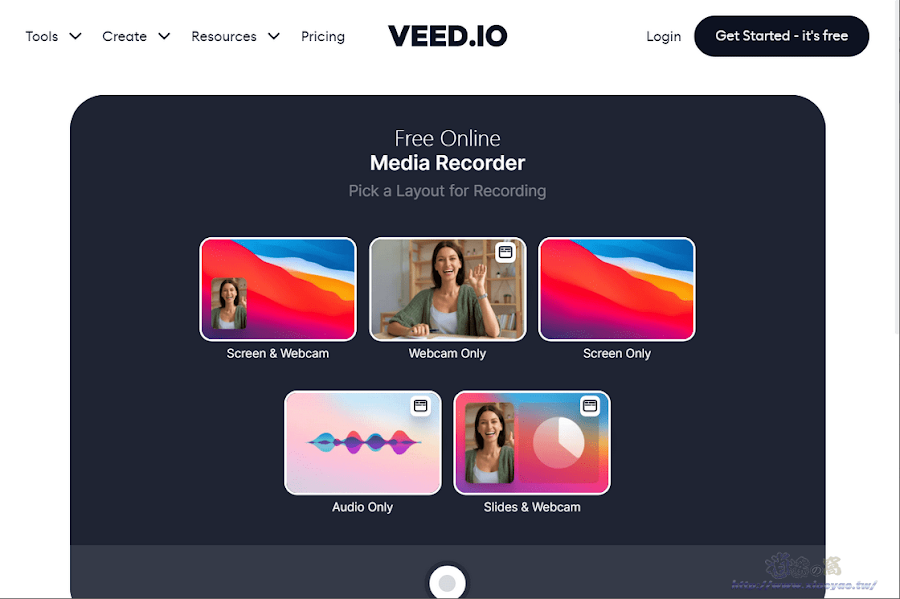
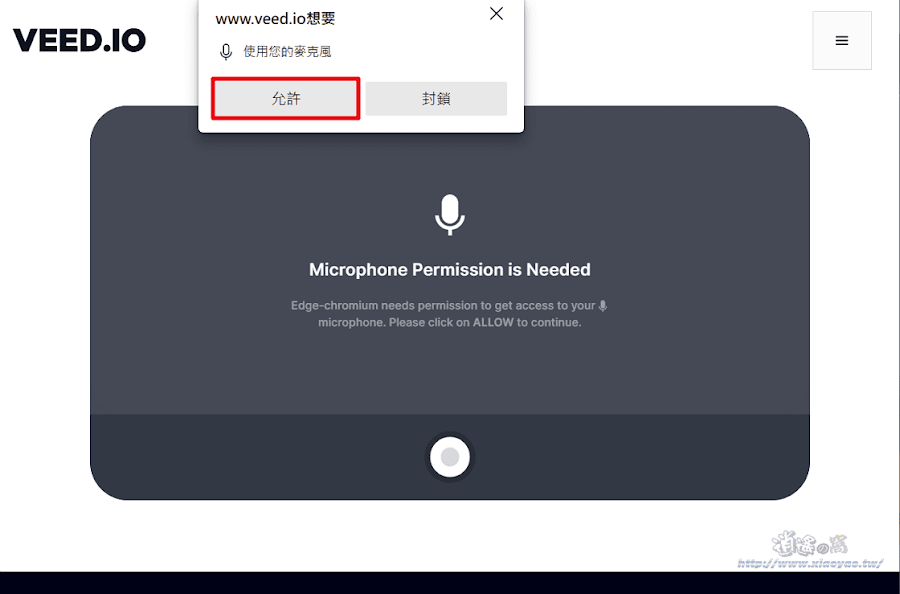





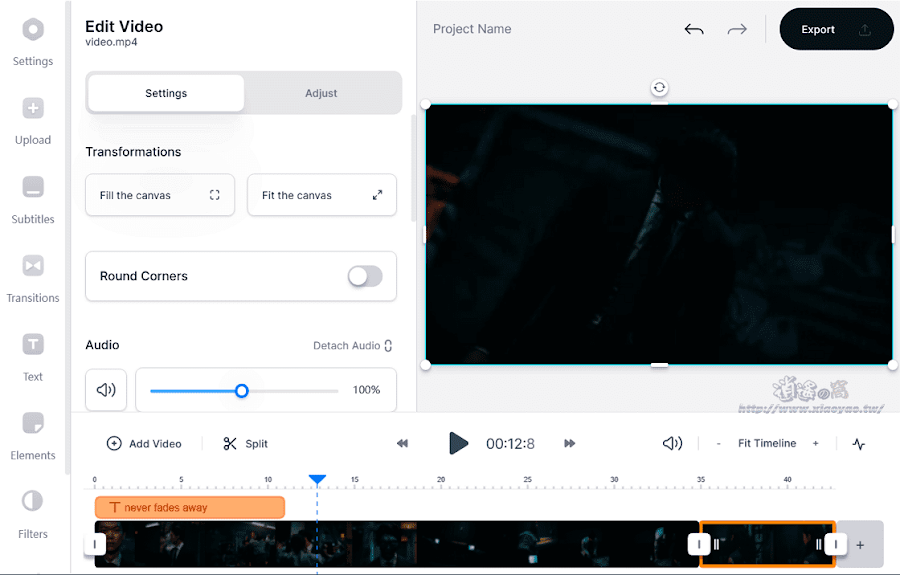
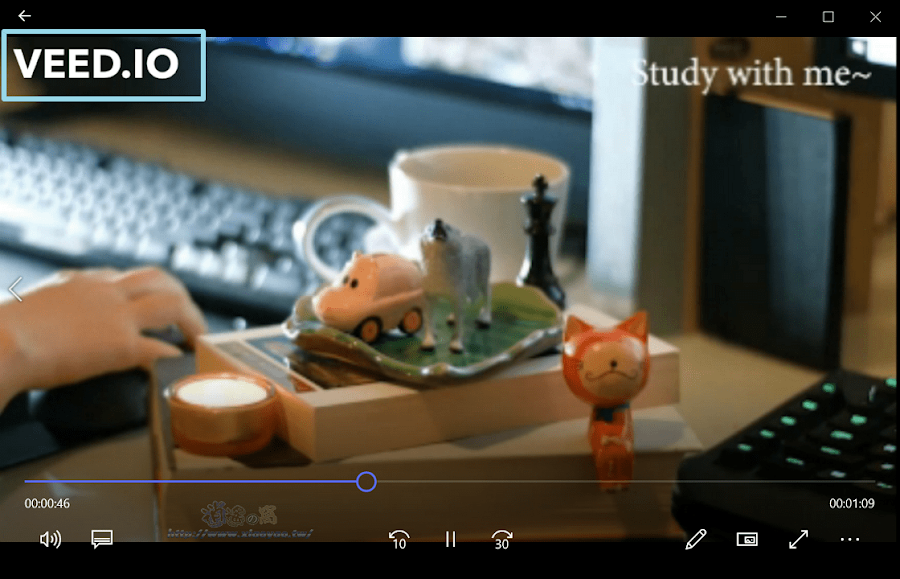

延伸閱讀:
0 留言